Converteer Excel naar CSV-bestand
Het kan gebeuren dat, hoewel u uw Excel-bestand opslaat als een CSV, niet alle instellingen juist zijn. In dit geval kunt u de onderstaande stappen volgen om uw Excel-bestand met succes te converteren naar een CSV-bestand. U kunt ervoor kiezen om Microsoft Excel te gebruiken om uw bestand te converteren, maar u kunt ook andere tools gebruiken zoals Google Drive of OpenOffice.
1 Microsoft Excel
Open uw bestand en klik op het menu Bestand.
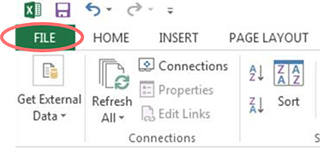
Klik op Opslaan als.
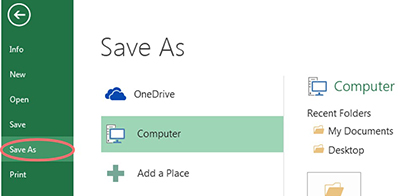
Wanneer u uw bestand een naam geeft, klikt u op Extra en kiest u Webopties.
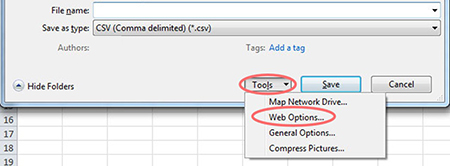
Ga naar het tabblad Codering en kies ervoor om het document op te slaan als Unicode (UTF-8).

Klik op OK en sla uw bestand op.
2 OpenOffice
Open uw bestand en open het menu Bestand om Opslaan als te kiezen.
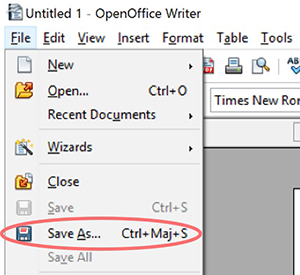
Kies Opslaan als tekst CSV en geef Filterinstellingen bewerken op.
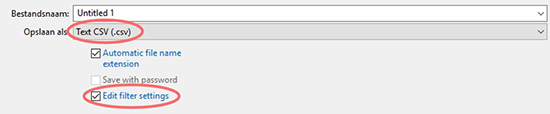
Kies Unicode (UTF-8) als tekenset en klik op OK.
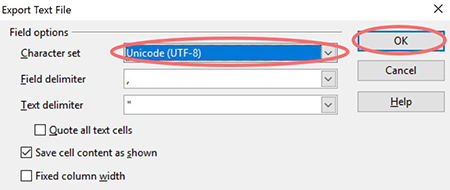
Sla uw document op.
3 Google Drive
Ga naar je Google Drive en upload je Excel-document door op NIEUW te klikken, Bestand te uploaden en je bestand te selecteren.
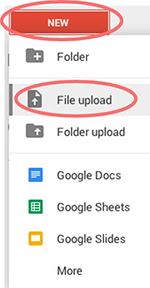
Open uw bestand door op het bestand te klikken en Open boven aan de pagina te kiezen.

Klik in uw spreadsheet op Bestand om het menu Bestand te openen. Kies Downloaden als en CSV.
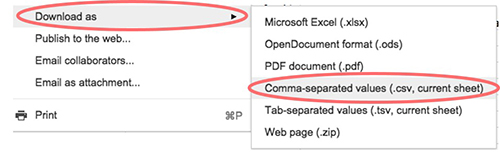
Nu hebt u uw bestand gedownload als een CSV.
